win7 x64 纯净版怎么更改ip地址|win7电脑修改ip地址的方法
时间:2017-04-12 来源:互联网 浏览量:607
win7 x64 纯净版怎么更改ip地址?下面就跟大家说说具体该怎么修改,还不清楚的用户可以看看以下的教程。
具体方法如下:
1、第一步,找到电脑右下角的网络图标,单击。我们会看到无线网络这些东西。
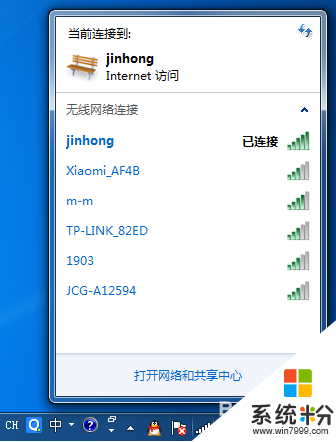
2、第二步,下边有一个“打开网络和共享中心”,点击它。
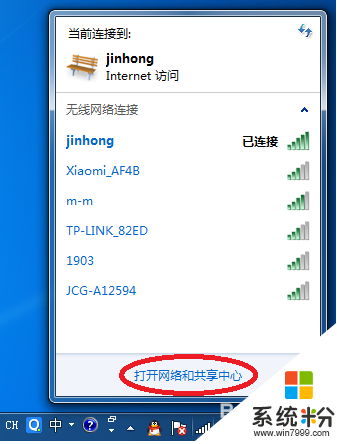
3、第三步,打开之后找到“更改适配器设置”,点击它。
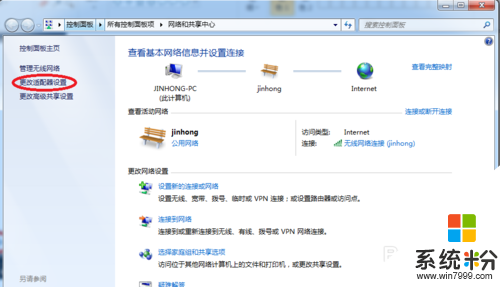
4、第四步,打开之后我们会看到很多连接,找到本地连接。
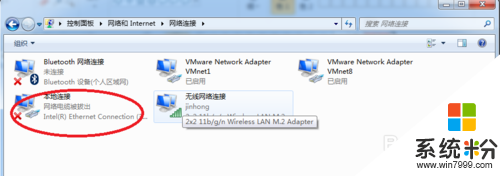
5、第五步,鼠标右键点击“本地连接”图标,选择“属性”。
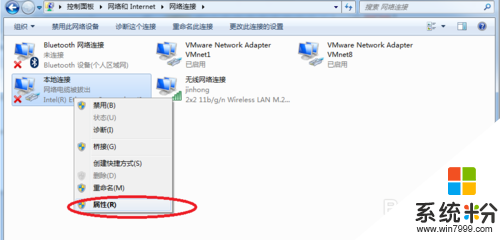
6、第六步,找到“Internet 协议版本4 (TCP/IPv4)”,双击它。
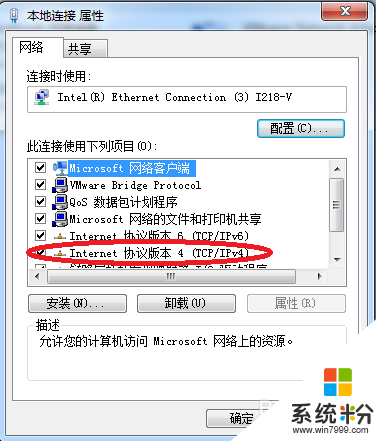
7、第七步,打开之后,我们就看见IP地址了。这个时候就可以修改了。
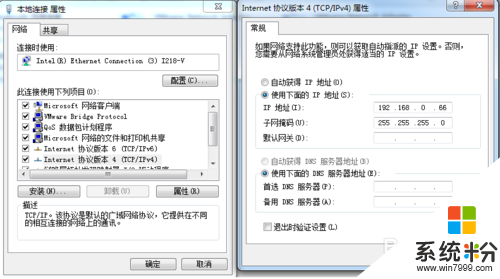
【win7 x64 纯净版怎么更改ip地址】这就跟大家分享完了,还有其他的问题,或者有其他的电脑系统下载后使用的疑问的话,欢迎上系统粉官网查看处理的方法。
我要分享:
Win7系统教程推荐
- 1 win7原版密钥 win7正版永久激活密钥激活步骤
- 2 win7屏幕密码 Win7设置开机锁屏密码的方法
- 3 win7 文件共享设置 Win7如何局域网共享文件
- 4鼠标左键变右键右键无法使用window7怎么办 鼠标左键变右键解决方法
- 5win7电脑前置耳机没声音怎么设置 win7前面板耳机没声音处理方法
- 6win7如何建立共享文件 Win7如何共享文件到其他设备
- 7win7屏幕录制快捷键 Win7自带的屏幕录制功能怎么使用
- 8w7系统搜索不到蓝牙设备 电脑蓝牙搜索不到其他设备
- 9电脑桌面上没有我的电脑图标怎么办 win7桌面图标不见了怎么恢复
- 10win7怎么调出wifi连接 Win7连接WiFi失败怎么办
Win7系统热门教程
- 1 win7系统显示器颜色怎么设置,win7系统显示器颜色设置方法
- 2 解决Win7开机提示桌面窗口管理器停止工作的方法有哪些? 如何解决Win7开机提示桌面窗口管理器停止工作的问题?
- 3 win7 ie图标删不掉怎么办|win7 ie图标彻底删除的方法
- 4新萝卜家园win7系统电脑固定网页字体大小怎么操作 新萝卜家园win7系统电脑怎么固定网页字体大小
- 5win7剪切板使用不了怎么解决 win7剪切板使用不了该如何解决
- 6在win7操作系统中如何恢复隐藏文件夹 在win7操作系统中恢复隐藏文件夹的方法
- 7w7系统桌面计算机不小心删除怎么找回【图文】
- 8win7远程桌面连接绝招两则
- 9高手支招Win7搞定无法删除文件
- 10Win7管理无线网络图标很小怎么办 管理图标查看方式灰色不能改怎么办
最新Win7教程
- 1 win7系统电脑开机黑屏 Windows7开机黑屏怎么办
- 2 win7系统无线网卡搜索不到无线网络 Win7电脑无线信号消失怎么办
- 3 win7原版密钥 win7正版永久激活密钥激活步骤
- 4win7屏幕密码 Win7设置开机锁屏密码的方法
- 5win7怎么硬盘分区 win7系统下如何对硬盘进行分区划分
- 6win7 文件共享设置 Win7如何局域网共享文件
- 7鼠标左键变右键右键无法使用window7怎么办 鼠标左键变右键解决方法
- 8windows7加密绿色 Windows7如何取消加密文件的绿色图标显示
- 9windows7操作特点 Windows 7的特点有哪些
- 10win7桌面东西都没有了 桌面文件丢失了怎么办
